
Harry James
0
2197
136
Logoer findes overalt, rundt omkring os. Bare se på hvad du har på dig - chancerne for, at du er blevet mærket som en Nascar-heste uden engang at indse det. Og nu er det din tur til at tilføje mixen, fordi du er blevet bedt om at designe et logo.
Inden vi går for meget videre, lad os tale om, hvad du nøjagtigt er blevet bedt om at gøre. For det første, hvad, nøjagtigt, er et logo?
Elementerne i et logo
Et logomark er et grafisk element, der repræsenterer noget ved en virksomhed og det associerede brand. De fleste logoer er lavet af to elementer: logotype og logomark.
Logomarket er illustrationen eller grafikken.
Logotypen er en typografisk behandling af et ord eller en sætning. De fleste logotyper er stiliseret på en eller anden måde, men der er dem, der er lavet af uforfalsket type eller endda er oprettet i hånden. De kvaliteter, der vises i logotypen, taler også til mærket og beskeden.
Lad os bruge Nike-logoet som et eksempel:

Nikes logo består af to forskellige elementer, swoosh og ordet “Nike.” Swoosh er logomærket, mens “Nike” er logotypen.
Så hvad repræsenterer disse ting? Swoosh-logomærket repræsenterer vingerne fra Nike, den græske sejrindeinde. Men swoosh udtrykker også meget mere om Nike-etos: hastighed, nåde, kraft, smidighed eller ansigtet til det barn, der blæste af dig på fodboldbanen.
Den stiliserede “NIKE” er logotypen. Nikes logotype efterlader ingen tvivl om, at mærket handler om selvtillid og mod.
Nogle mærker vælger kun det ene eller det andet. Apple og Twitter valgte for eksempel logomærket, mens Canon valgte kun logotype. FedEx gik med logotypen, men på en måde, der skaber en yderligere form, hvilket skaber en pil ud af det negative mellemrum mellem E og x.
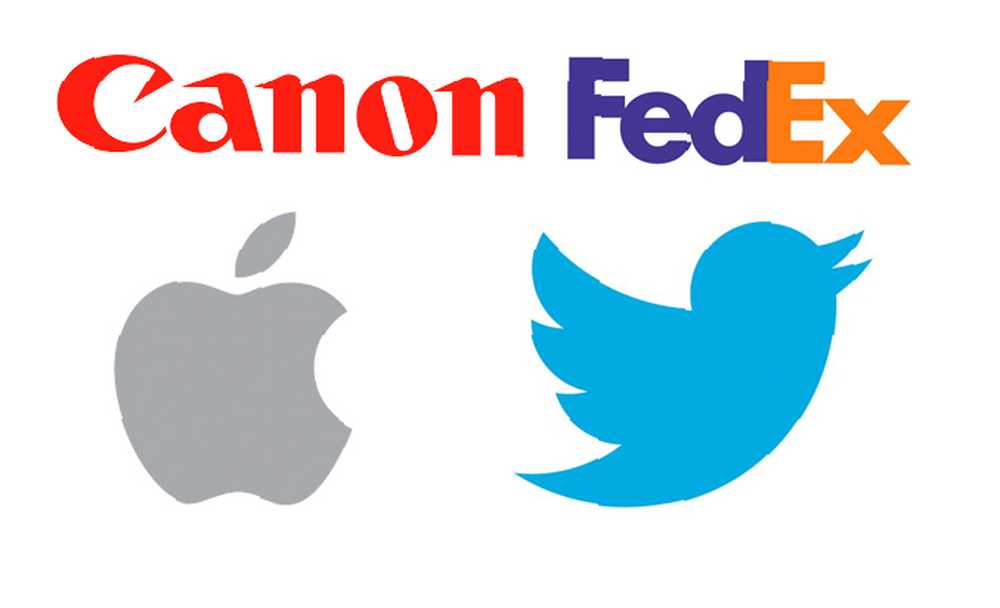
Oprettelse af et stærkt logo
Der er ingen måde, du kan kende til alle de forskellige måder, dit logomark kan bruges i fremtiden, men der er nogle ting, du kan gøre nu for at sikre dig, at dit arbejde holder ud.
1. Logotype og logomark-uafhængighed. Det er vigtigt, at logotypen og logomærket arbejder sammen for at styrke mærket, men det er lige så vigtigt - hvis ikke mere så - at de hver især kan stå på egen hånd.
Tænk over det; du behøver ikke at se noget andet end den swoosh for at vide, hvilket mærke gear du kigger på. Og hvor mange gange har du set sweatshirts med bare “Nike” emblazoned på dem?
Alle de bedste logoer er lavet af elementer, der kan passe for sig selv.
Her er et par flere eksempler på logoer, du stadig vil genkende uden nogen tekst:

2. Stræb efter enkelhed. Se på en samling af berømte logoer. Chancerne er store, at de alle er relativt enkle varemærker. Det er sandsynligt, at du ikke finder for mange farver, gradueringer, utallige linjevægte eller overdrevent komplekse former blandt bunken.
3. Forvent dets anvendelse. Tænk på, hvordan dit logo sandsynligvis vil blive brugt. Vil det være lille, på siden af en bygning, på en hat, på en kage, på en skærm eller et andet sted? Jo enklere dit varemærke er, jo lettere er det for at imødekomme alle disse udfordringer uden at falde fra hinanden, eller endnu værre, koster din klient en arm og et ben at reproducere.
Starbucks-logoet vises for eksempel på skiltning, emballering og meget mere.
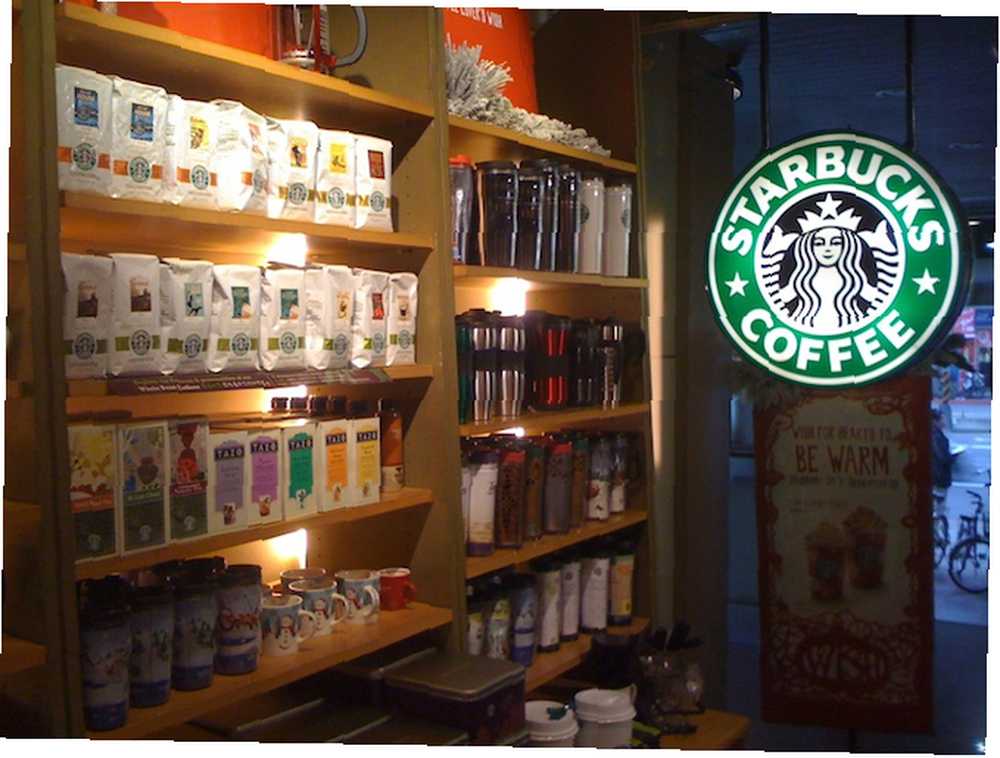 Billedkredit: Alan Sung / Flickr
Billedkredit: Alan Sung / Flickr
Hvorfor oprette dit logo ved hjælp af Illustrator?
Denne enkelhedsregel bringer os til kernen i denne artikel, og hvad du sandsynligvis er kommet til: Adobe Illustrator. Ja, der er andre programmer, der vil gøre noget af det, vi skal diskutere, men ingen af dem vil håndtere jobbet med samme niveau af universel selvtillid og lethed.
Brug af Adobe Illustrator til at designe dit logo er smart af flere årsager, men lad os fokusere på det største: vektorer.
Når du arbejder inden for Illustrator, arbejder du med vektorer.
Kort sagt, vektorer giver dig mulighed for at tegne ved hjælp af matematik. Bare rolig, du behøver ikke at vide, hvad en sinus er eller i stand til at definere en bezier-kurve; programmet vil gøre alt det rodede beregning for dig.
Alt hvad du behøver at vide er, at når du designer med vektorer, designer du med præcision, og dit arbejde kan ændres til det enhver størrelse uden at miste lidt detaljer. Det betyder, at et givet vektorbillede kan være et lille som et indekskort, eller projiceres på en bygnings flade, og det vil se nøjagtigt det samme.
Denne matematiske præcision giver dig, designeren, en forbløffende kontrol over dit arbejde. Du kan kontrollere linjevægte, perfekte kurver, runde hjørner, redigere typografi og så meget mere.
Trin til oprettelse af et logo
Der er ingen rigtig måde at oprette et logo på. Nogle designere hopper lige ind i pixel-skubning, nogle skitser først på papir, og der er sandsynligvis mindst en der dyber i sort magi for at få tingene i gang.
Uanset hvilken sti du vælger, skal du sørge for at holde styr på dit arbejde, mærke dine lag og holde brandets budskab i tankerne.
Dette er den metode, vi foreslår:
1. Foretag din research
Se på andre logoer i branchen og designtendenser inden for området. Du ønsker ikke et logo, der ligner alle andres, men du vil heller ikke holde ud af de forkerte grunde.
2. Forstå missionen
Hvis dette er et logo for en anden, skal du tale med dem og forstå, hvad de vil opnå. Sørg også for, at du begge er på samme side med hensyn til levering.
Forventer klienten flere filformater? Forventer de forskellige størrelser til brug på sociale medier? Hvor mange revisioner er du villig til at foretage? Hvad er fristen? Alle disse ting skal udarbejdes på forhånd.
Bortset fra logistikken, skal du få en glat og succesrig oplevelse for at forstå deres brand: hvilket produkt eller service tilbyder virksomheden? Hvem er deres målgruppe? Hvem er deres konkurrenter?
Hvis det er et logo for dig selv, skal du sørge for, at du har en klar idé for dig selv om alle de ting, du vil bede en klient. Tænk på farver, æstetik og stemning - alt det, klienten skal formidle til dig, eller at du bliver nødt til at finde ud af dig selv.
3. Start på papir
Hvis du er overvældet af Illustrator eller digitalt design, skal du begynde på papir. Alle kan tegne en idé med en blyant eller en pen. Et tomt stykke papir kan være mindre skræmmende end en tom skærm. Tegn et par forskellige ideer. At have flere muligheder er godt, især hvis du har at gøre med en klient.
4. Gå til Illustrator
Nu er det tid til at replikere og forfine dette design i Illustrator. I det næste afsnit af artiklen går vi nærmere ind på det faktiske, hvordan det går til at oprette et logo i Adobe Illustrator.
5. Præsentere, revidere, levere
Det sidste trin er at præsentere dit arbejde for klienten, tage deres redigeringer og levere det endelige produkt baseret på din forudbestemte aftale. Vi vil foreslå, at du ikke viser mere end tre til fem stærke muligheder for en klient.
Dette logo kan blive en del af din portefølje, og du vil være sikker på, at det arbejde, du præsenterer, altid repræsenterer den du er som designer.
Designer Aaron Draplin har en fantastisk video om sin logooprettelsesproces, som du kan se nedenfor:
Oprettelse af logoet i Illustrator
Adobe Illustrator kan være lidt overvældende til at begynde med med sine mange paneler og mere, men når du først lærer at bruge programmet Teach Yourself Adobe Illustrator for Free Teach Yourself Adobe Illustrator gratis Adobe Illustrator har længe været det illustrationsværktøj, du har valgt for grafikere . Klar til at bringe dine designs til live? Her er, hvordan du kan lære Adobe Illustrator gratis. , der er et ton, du kan gøre med det.
Se videoen nedenfor for at finde ud af, hvordan man får Illustrator til at indstille til logo-design:
Der er flere værktøjer, du kan bruge i Illustrator til at oprette de former og tekst, der udgør dit logo. Dette er et godt sted at starte, hvis du lige er kommet i gang med design.
Formværktøjet
Ved hjælp af tastaturgenvejen M eller ved at klikke på formværktøjet i værktøjsmenuen kan du oprette rektangler, afrundede rektangler, cirkler, polygoner og stjerner.
Videoen nedenfor er en fantastisk introduktion til Shape-værktøjet for den komplette begynder:
Penneværktøjet
Et af de mere udfordrende værktøjer til brug i Illustrator, Pen Tool (tastaturgenvej P) er fantastisk til at skabe frie formformer.
Du kan bruge Bezier-spillet til at hjælpe dig med at forstå nøjagtigt, hvordan pen-værktøjet fungerer.
Linieværktøjet
Føj tynde eller tykke linjer til dit design ved hjælp af linjesegmentværktøjet (tastaturgenvej \) ved at justere stregstørrelsen.
Type-værktøjet
Tilføj din logo ved hjælp af Type Tool (tastaturgenvej T).
Der er masser af websteder, der gør det nemt at finde den perfekte skrifttype De 8 bedste gratis fontwebsteder til gratis skrifttyper online De 8 bedste gratis fontwebsteder til gratis skrifttyper online Ikke alle har råd til en licenseret font. Disse websteder hjælper dig med at finde den perfekte gratis skrifttype til dit næste projekt. , men sørg for at overholde skrifttypens licens, især hvis dette logo vedrører en kommerciel satsning.
Med Type-værktøjet kan du ikke kun vælge dit skrifttype, du kan også justere afstanden mellem bogstaverne (kerning) og afstanden mellem linjer (førende).
Værktøjet Opret konturer
Kan du huske, hvordan jeg nævnte, at Illustrator er fantastisk til logoer, fordi det giver dig mulighed for at oprette vektorer? Hvis du vil vektorisere din tekst, kan du gøre dette ved at højreklikke på teksten og vælge Opret konturer.
Brug kun dette værktøj, når du er sikker på, at din tekst ser nøjagtigt ud, som du vil have den, eller hvis du planlægger at flytte bogstaverne individuelt. Oprettelse af konturer ud fra din type betyder, at teksten ikke længere kan redigeres.
Det betyder også, at hvis du har brug for at dele en logo med nogen, der ikke har den skrifttype, du brugte, betyder det ikke noget.
Alternativt kan du bruge denne funktion til at ændre størrelse på eller flytte bogstaver tættere eller længere fra hinanden uden at skulle gå ind i panelet Tegn.
Shape Builder Tool
Hvis du vil oprette dit logo helt ud af former, skabsbygningsværktøjet (Skift + N) er din nye bedste ven. Du kan bruge dette til at kombinere figurer på en kraftfuld måde.
Det kræver, at du er i stand til at se på en række figurer som mere end bare former - der er utallige muligheder, når du tænker på at kombinere figurer eller fjerne dele af overlappende figurer.
Du kan se nøjagtigt, hvordan formbyggeren kan bruges i logo-design i videoen herunder:
Pathfinder
Hvis du finder Shaper Tool forvirrende, er Pathfinder-panelet (Windows> Pathfinder) tilbyder en lettere, men mindre robust metode til at kombinere og subtrahere objekter.
Farveværktøjet
Når du ved, hvilke farver du arbejder med, kan du oprette en farvepalet i Illustrator og holde den ved hånden. Når du vil ændre farven på et element i dit design, betyder det at have den farveprøve klar til at gå, du bare kan bruge dit pipetteværktøj til let at ændre farven. Se dette i handling i videoen herunder:
Versionering af dit logo i Illustrator
Aaron Draplin har også nogle gode råd til din proces i Illustrator. Han anbefaler, at du opretter en form, duplikerer den, arbejder ud af den anden form og fortsætter med at gøre det gennem hele din designproces.
På denne måde kan du nemt gå tilbage til et tidligere trin i dit design, hvis du ikke er tilfreds med dine fremskridt. Det giver dig også mulighed for nemt at opbygge flere versioner af et logo fra forskellige punkter.
Se det hele kommer sammen
Du kan se de fleste af disse værktøjer mødes for at oprette et logo på under et minut:
Hvad hvis du ikke har Illustrator?
Adobes produkter er dyre. Hvis du ønsker at starte en karriere inden for design, vil du sandsynligvis ønske at investere i en Creative Cloud-konto. Men hvis du bare ønsker at oprette et engangs logo, er der alternativer til at overveje.
Du kan oprette et logo med Microsoft Word eller med gratis online logoegeneratorer. Et par online og desktop alternativer til Illustrator vil give dig en lignende kapacitet.
Desuden kan du få Photoshop og Lightroom til meget mindre end hele Adobe CC-pakken, så du kunne bruge Photoshop i stedet for at oprette et logo. Glem bare ikke, at Photoshop bruger pixels, så dit design ikke kan skaleres.
Ønsker du hurtigt at oprette andre typer visuals? Prøv PicMonkey til kraftfulde design- og fotoredigeringsværktøjer PicMonkey tilbyder kraftfuldt design og fotoredigeringsværktøjer til alle PicMonkey tilbyder kraftfuldt design og fotoredigeringsværktøjer til alle PicMonkey er et kraftfuldt værktøj til fotoredigering, samarbejde og deling. Her er hvorfor du bør prøve det. .











